在使用Steam游戏平台时,经常会遇到“内容文件已锁定”的问题。这不仅影响游戏的正常运行,也会让玩家感到困惑和焦虑。本文将深入探讨Steam内容文件已锁定的原因,提供一套全面的排查技巧,帮助你快速找到问题所在,轻松解决这一难题。
Steam内容文件已锁定:全面排查技巧是每个玩家都应该掌握的重要技能。接下来,将详细介绍这一问题的背景、解决的步骤,以及相关的替代方案,助你成为处理Steam问题的高手。
了解Steam内容文件已锁定的根本原因
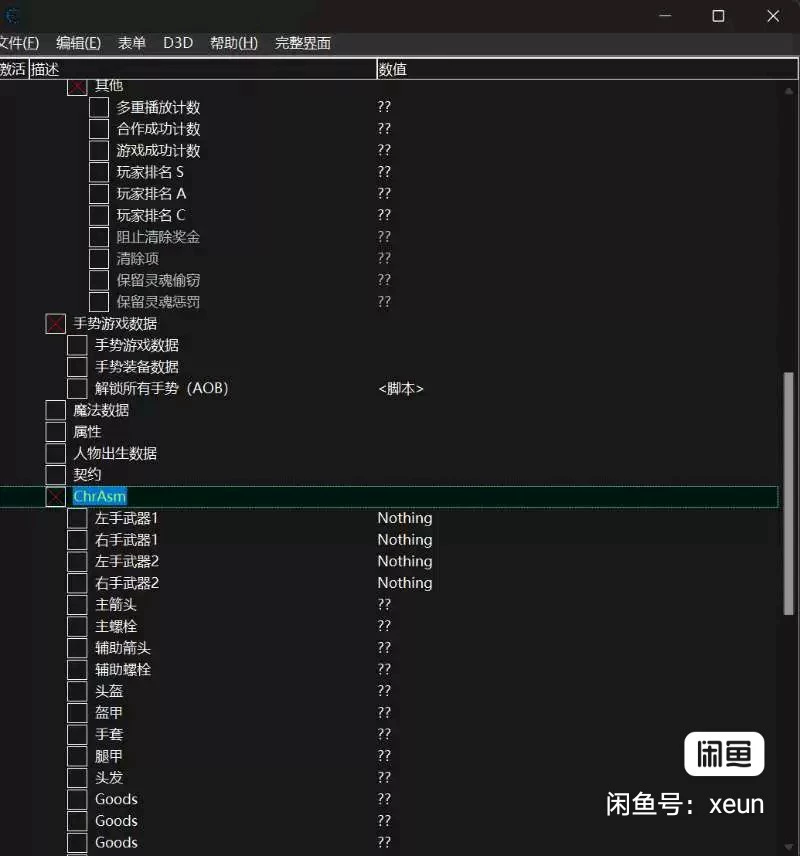
在开始排查之前,首先需要了解引发“内容文件已锁定”问题的潜在原因。这不仅能帮助你更有针对性地处理问题,还可以避免在操作中出现误区。
内容文件被锁定通常是因为游戏正在运行、磁盘权限不足或硬盘出现问题等多种因素造成的。很多情况下,错误是因系统与Steam客户端之间的冲突,或者更新过程中产生的临时文件锁定造成的。
理解这些根本原因,能帮助你更科学、系统地进行后续排查,避免盲目操作导致问题复杂化。接下来,我们将具体分析常见的导致内容文件锁定的因素。
游戏占用文件导致的锁定状态
很多时候,内容文件锁定的原因是因为游戏还在运行,或未正确关闭。虽然看似简单,但这个原因在实际操作中非常常见。
当你在关闭游戏或Steam客户端之后,仍然遇到内容文件锁定,说明游戏进程可能没有完全退出,或者后台仍在运行相关的文件操作程序。系统会因此冻结某些文件,避免被意外修改或删除。
这种情况通常可以通过任务管理器强制结束相关进程解决,但需要注意操作的安全性,避免误关闭其他系统程序。这一点非常关键,因为强行终止任务可能会导致数据丢失或系统不稳定。
磁盘权限和系统安全策略问题
另一个重要原因是磁盘权限设置不正确,或者系统的安全策略限制了对文件的访问。Windows系统中,文件权限是受到严格管理的,尤其是在多用户或公司管理的电脑上。
如果Steam所在的硬盘或资料文件夹权限被更改,文件可能会处于被锁定状态,导致无法进行正常的读取或写入。这种状况不仅影响游戏更新,也可能阻碍用户对内容文件的操作。
此外,某些安全软件(如杀毒软件)可能会误判Steam的某些文件为潜在威胁,从而限制访问范围。修改权限和配置安全软件,既可以解决锁定问题,又能保证系统安全。
硬盘故障或存储设备问题
硬盘硬件问题也是导致内容文件锁定的潜在因素。如果硬盘出现坏道、文件系统损坏或存储空间不足,Steam的内容文件可能无法被正常读取或写入,表现为锁定状态。
尤其是在长时间使用的老旧硬盘或者频繁进行大量数据操作的存储设备上,这种问题更为常见。硬盘出现物理或逻辑错误时,数据访问效率下降,文件锁定成为一种保护机制,以免数据损坏。
解决这类问题通常需要运行硬盘检测工具,确认存储设备的健康状况,并适时备份重要数据。对于硬盘出现严重问题的情况,建议及时更换或修复。
如何一步步排查“内容文件已锁定”问题
面对Steam中的内容文件已锁定问题,规范的排查流程可以大大提高解决效率。要有条不紊地进行操作,确保每一步都能准确找到问题的根源。
首先,明确是否由游戏占用或后台程序引发。之后,通过修改权限、检测硬盘状态等措施逐步排除。此部分将详细指导你各个步骤操作的具体细节。
在实际操作中,掌握步骤清晰、操作安全,是确保排查成功的关键。本文将逐步介绍详细的操作流程,你可以根据自己的实际情况选择性尝试。
步骤一:确保游戏已完全退出
在遇到“内容文件已锁定”的问题时,第一步应确认游戏和Steam客户端是否已经完全关闭。这是排除因游戏占用导致的问题的基础。
建议打开任务管理器,查找涉及该游戏或Steam相关的进程。如steam.exe、游戏的相关后台程序等,如果发现仍在运行,应立即结束这些进程。
完成后,可尝试重新启动Steam,查看问题是否仍然存在。如果问题持续,建议重启电脑,确保系统处于干净状态再进行下一步操作。
步骤二:修改文件夹和内容的权限设置
权限问题常常导致文件锁定。通过调整文件夹的权限,可以解除文件的锁定状态。
右键点击涉及的游戏文件夹,选择“属性”,切换到“安全”标签。在此处,你可以看到当前用户对文件夹的权限设置。
确保你拥有“完全控制”权限,如果没有,可以点击“编辑”,授予自己的全部权限。操作完成后,尝试再次访问并修改内容文件,看看是否能够解除锁定。
步骤三:清理和重建内容缓存
有时候,内容缓存中的临时文件会引起锁定问题。清理缓存可以让系统重新建立干净的内容状态。
关闭Steam,找到Steam的安装目录(通常在C盘的Program Files目录下),删除“appcache”文件夹中的内容。
之后,重新启动Steam软件,进行游戏的验证或重新下载,观察内容文件是否恢复正常。这不仅可以清除临时冲突,也有助于修复潜在的文件损坏。
步骤四:检测硬盘健康状况
硬盘出现问题也是引发锁定状态的常见原因。使用系统自带的工具或第三方软件检测硬盘状态。
在Windows中,可以右键硬盘,选择“属性”→“工具”→“检查”功能,扫描硬盘的文件系统是否存在错误。对于更深层次的检测,可以使用CrystalDiskInfo,监控硬盘的健康状态。
如果检测出硬盘存在问题,建议立即备份重要数据,必要时进行修复或更换硬盘。确保硬盘健康是顺畅操作Steam的前提。
Steam内容文件已锁定:优缺点分析
在面对“内容文件已锁定”的问题时,采用正确的排查技巧具有许多优点,但同时也存在一定的限制。
此方法的最大优势在于系统性和完整性,从根源解决问题,避免盲目重装或频繁出现同样的问题。此外,排查过程中锻炼了用户的系统操作能力和问题分析能力,有助于日后快速应对类似情况。
当然,全面排查所需时间较长,而且部分操作(如硬盘检测、权限设置)可能需要一定技术基础,不太适合普通用户快速掌握。此外,如果硬件出现严重缺陷,软件排查手段难以彻底解决问题,这时候可能需要专业维修或硬件更换。
在权衡利弊后,建议用户结合自身需求采用不同的方法。例如,遇到硬盘问题时,务必优先考虑硬件维修,而非单纯软件操作。
“内容文件已锁定”问题的替代解决方案
除了常规排查技巧外,市场上还存在一些替代方案,可以帮助用户解决“内容文件已锁定”的困境。
一方面,使用第三方的文件解锁工具可以快速解除文件锁定。例如,一些知名的文件管理软件,提供“强制解锁”功能,适用于临时特别紧急的情况。另一方面,进行系统还原,恢复到问题发生前的系统状态,也是一种切实可行的解决方式。
此外,有些用户选择卸载再重装Steam或特定游戏,虽然略显繁琐,但可以确保原有问题得到彻底解决,更适合频繁出现锁定问题的用户。
不过,无论何种方案,都必须在确保数据安全和操作安全的前提下进行。建议在进行任何潜在危险操作之前,提前备份好重要数据。
快速解决“内容文件已锁定”的实用技巧
如果你希望快速解决问题,以下是几个实用技巧,每个玩家都值得一试。
首先,确保所有涉及的程序已关闭,特别是后台进程。其次,尝试以管理员身份运行Steam,通过右键Steam图标选择“以管理员身份运行”可以获得更高的权限,加快解决速度。
如果情况允许,可以在关闭Steam后,手动删除临时锁定文件,尤其是“lock”或“临时”扩展名的文件。最后,重启电脑通常也是不可或缺的步骤,能清除暂存缓存或系统阻塞。
在操作过程中,保持耐心,逐一排查。遇到困难时,不妨结合上述技巧和建议,逐步找到根源。
常见的关于内容文件已锁定的常见问题解答(FAQs)
为什么我的Steam内容文件会被锁定?
内容文件被锁定通常是由于游戏仍在运行、文件权限受限、硬盘出现问题或者安全软件限制访问。对这些因素进行排查可以有效解决问题。
如何强制解除内容文件的锁定?
你可以通过关闭相关游戏及后台进程,调整文件夹权限,清理缓存,或利用文件解锁工具来强制解除锁定。但操作时需注意安全,避免误操作导致系统不稳定。
内容文件锁定会影响游戏正常运行吗?
会的。文件锁定会阻止Steam或游戏客户端访问所需的内容文件,从而导致无法更新、启动或正常运行游戏。
硬盘出现坏道会造成内容文件锁定吗?
是的。硬盘损坏会引起文件访问异常,从而导致内容文件无法读取或写入,表现为锁定状态。硬件问题需要优先处理。
解决“内容文件已锁定”问题需要专业技能吗?
不一定。基本操作(如关闭程序、修改权限、清理缓存)适合普通用户。而硬盘检测或更换硬件则可能需要专业技能。
结论
“内容文件已锁定”是影响Steam用户体验的常见问题,但只要掌握正确的排查技巧,问题就能迎刃而解。建议从确认游戏关闭状态、调整权限、清理缓存,到检测硬盘健康,逐步排除潜在原因。结合不同情况下的替代方案,可以更高效、全面地解决问题。
此外,未来可以通过系统优化和硬件维护,尽量避免此类问题的发生。希望本文的全面指导能帮助你成为Steam问题的高手,畅享无忧的游戏体验。